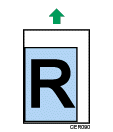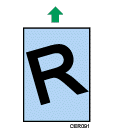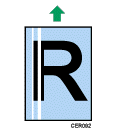其他列印問題
狀態 |
可能的原因、說明與解決方案 |
|---|---|
頁面的列印面上出現碳粉污漬。 |
|
經常發生夾紙。 |
|
列印件在輸出時掉到機器後面。 |
|
列印件未堆疊妥當。 |
|
一次送入多頁紙。 |
|
紙張起皺摺。 |
|
影像未列印在正確的位置。
|
|
影像以對角線方向列印到頁面上。
|
配合紙張尺寸,調整前端導紙板與兩側的導紙板。 請參閱 裝入紙張 |
出現白線。
|
中間轉寫皮帶髒污。 依下列步驟清潔皮帶:
若這項步驟仍未解決問題,請聯絡您的業務代表或服務代表。 |
列印紙上出現水平線。 |
|
出現白點。 |
|
彩色實心列印件上出現無色色點。 |
在紙張種類設定中,變更目前選取的紙張種類,然後進行列印。 例如,[Recycled Paper]到[Thin Paper]到[Plain Paper]。 |
黑色實心列印區域中出現斑點。 |
在印表機驅動程式的對話方塊中,[灰階重製(文字/線描圖):]請選擇[CMY + K]。 請參閱印表機驅動程式說明。 |
未從選定的紙匣中進紙。 |
|
列印出來的影像與電腦上顯示的不同。 |
|
繼續列印的時間太長。 |
|
完成列印工作所花費的時間太長。 |
|
影像遭到截斷,或列印過多影像。 |
若使用的紙張,小於應用程式中所選擇的紙張尺寸,請使用和應用程式中所選尺寸相同的紙張。如果您無法裝入正確尺寸的紙張,請使用縮小功能縮小影像,然後再列印。 請參閱印表機驅動程式說明。 |
列印件的顏色與電腦顯示畫面上的不同。 |
若這項步驟仍無法解決問題,請聯絡您的業務代表或服務代表。 |
列印件的顏色與指定的顏色不同。 |
若缺少特定顏色,請先關閉電源後,再開啟。若問題仍未解決,請聯絡您的業務代表或服務代表。 |
使用印表機驅動程式進行調整時,色彩產生極端變化。 |
在印表機驅動程式對話方塊的[列印品質]索引標籤中,請勿指定極端的色彩平衡設定。 請參閱印表機驅動程式說明。 |
相片影像粗糙。 |
某些應用程式在列印時會降低解析度。 |
彩色文件以黑白列印。 |
|
未印出精細點圖樣。 |
在印表機驅動程式的對話方塊中,變更[色階增強:]設定。 請參閱印表機驅動程式說明。 |
實心區域、線條或文字的顏色混合青色、洋紅色和黃色時,會產生光澤。 |
印表機驅動程式對話方塊中的[灰階重製(文字/線描圖):],請選擇[K(黑色)] 請參閱印表機驅動程式說明。 |
黑色等級不自然。 |
在印表機驅動程式的對話方塊中,[灰階重製(文字/線描圖):]請選擇[CMY + K]。 請參閱印表機驅動程式說明。 |
實線印出後變為斷續。 |
在印表機驅動程式的對話方塊中,變更[色階增強:]設定。 請參閱印表機驅動程式說明。 |
缺少某種顏色或部分模糊。 |
|
發生色彩位移。 |
|
整份列印件模糊。 |
|
出現白色或彩色條紋。 |
|
列印頁的背面有污點。 |
|
如果用手指摩擦,會變得模糊不清。 |
紙張的設定可能不正確。例如,雖然使用厚紙,可能未設定厚紙。
|
碳粉用完並停止列印。 |
碳粉用完時,按[停止/開始]鍵可讓您再多列印幾頁,但不保證這些頁面的列印品質。 |
碳粉呈粉末狀,並從紙上剝落,或列印影像呈霧面無光澤。 |
檢查是否已降下定著單元拉桿。拉起定著單元拉桿。 |
列印的信封輸出時呈捲曲狀。 |
檢查定著單元拉桿是否扳至正確位置。 |
如果問題無法解決,請聯絡您的業務代表或服務代表。